 实验六PKI技术之证书管理
实验六PKI技术之证书管理
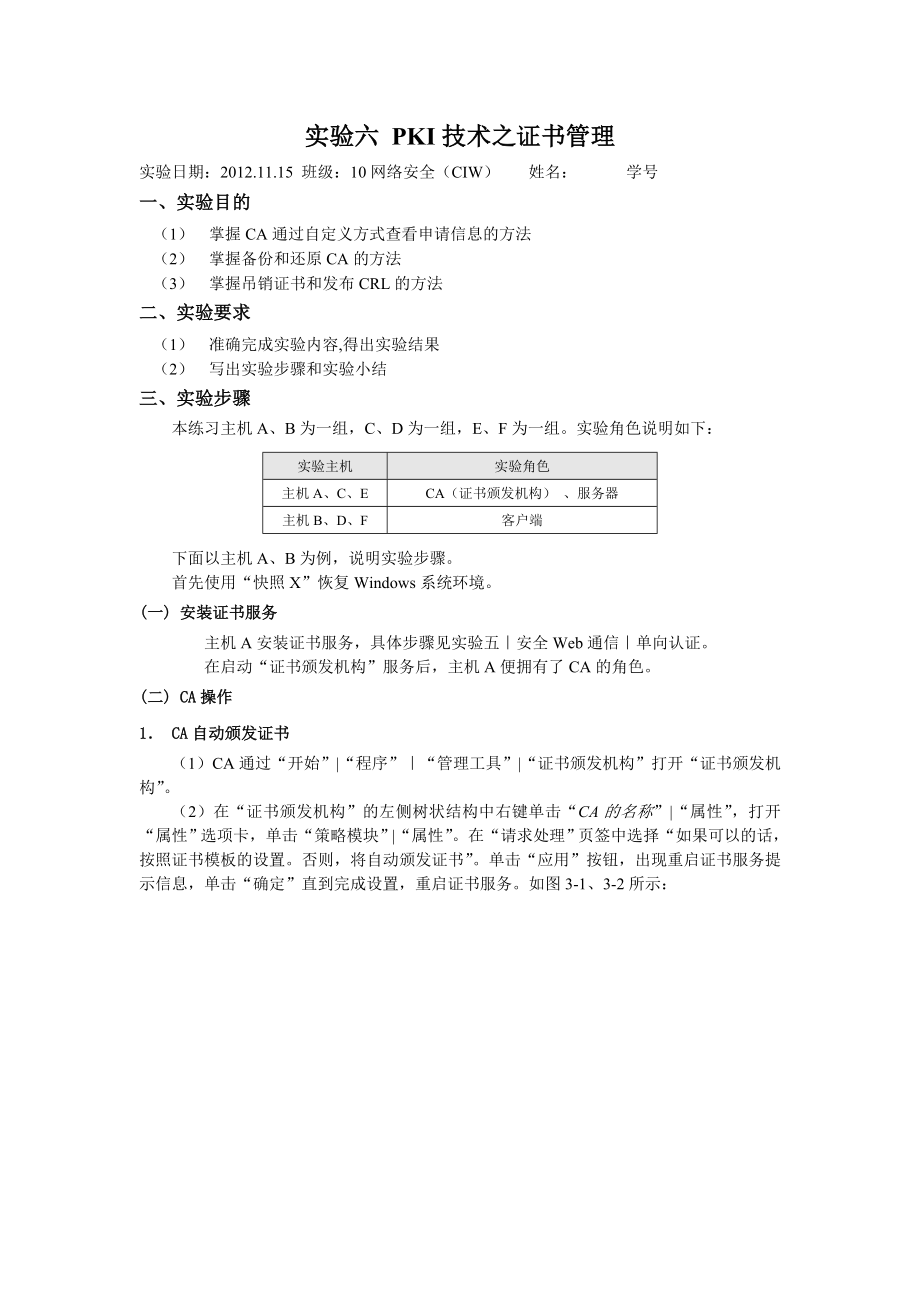


《实验六PKI技术之证书管理》由会员分享,可在线阅读,更多相关《实验六PKI技术之证书管理(10页珍藏版)》请在装配图网上搜索。
1、实验六 PKI技术之证书管理实验日期:2012.11.15班级:10网络安全(CIW)姓名: 学号 一、实验目的(1) 掌握CA通过自定义方式查看申请信息的方法(2) 掌握备份和还原CA的方法(3) 掌握吊销证书和发布CRL的方法二、实验要求(1) 准确完成实验内容,得出实验结果(2) 写出实验步骤和实验小结三、实验步骤本练习主机A、B为一组,C、D为一组,E、F为一组。实验角色说明如下:实验主机实验角色主机A、C、ECA(证书颁发机构) 、服务器主机B、D、F客户端下面以主机A、B为例,说明实验步骤。首先使用“快照X”恢复Windows系统环境。(一) 安装证书服务主机A安装证书服务,具体步
2、骤见实验五安全Web通信单向认证。在启动“证书颁发机构”服务后,主机A便拥有了CA的角色。(二) CA操作1 CA自动颁发证书(1)CA通过“开始”|“程序”“管理工具”|“证书颁发机构”打开“证书颁发机构”。(2)在“证书颁发机构”的左侧树状结构中右键单击“CA的名称”|“属性”,打开“属性”选项卡,单击“策略模块”|“属性”。在“请求处理”页签中选择“如果可以的话,按照证书模板的设置。否则,将自动颁发证书”。单击“应用”按钮,出现重启证书服务提示信息,单击“确定”直到完成设置,重启证书服务。如图3-1、3-2所示:图3-1 策略模块图3-2 选择“请求处理”2 客户端以高级方式申请证书注
3、客户端向CA进行证书申请时,要确保在当前时间CA已经成功拥有了自身的角色。(1)客户端通过IE浏览器访问http:/CA的IP/certsrv/,通过“申请一个证书”|“高级证书申请”|“创建并向此CA提交一个申请”进入证书申请页面。如图3-3所示:图3-3 创建并向此CA提交一个申请在“识别信息”中填入相关信息。在“需要的证书类型”中选择“客户端身份验证证书”。在“密钥选项”中选中“标记密钥为可导出”,其它项保持默认设置。如图3-4所示:图3-4 填入“识别信息”和选择相关选项单击“提交”按钮提交信息。由于CA已经设置“自动颁发证书”策略,所以申请被立刻批准,此时页面显示“证书已颁发”,客户
4、端单击”安装此证书”,如图3-5所示。这时出现对话框“潜在的脚本冲突”,单击“是”。这时页面出现对话框“安全性警告”单击“是”。这时页面显示信息“证书已安装”。图3-5 客户端安装证书(2)CA查看“颁发的证书”,操作“添加/删除列”。在“颁发的证书”目录中,双击信息条目即可以查看证书,如图3-6所示:图3-6 查看证书如果要查看证书的单独项,右键单击“信息条目”,选择“所有任务”|“导出二进制数据”,弹出“导出二进制数据”对话框,在其中选择相应的项。如果不能显示,则应该在“添加/删除列”中选择相应的列,如图3-7所示:图3-7 导出二进制数据在“证书颁发机构”的左侧树状结构中右键单击“颁发的
5、证书”|“查看”|“添加/删除列”来自定义要显示的项目。其它几个目录如“挂起的申请”等也可以进行这项操作,如图3-8所示:图3-8 添加删除列 3 CA的备份和还原(1)CA在“证书颁发机构”的左侧树状结构中右键单击“CA的名称”|“所有任务”|“备份CA”,此时出现“证书颁发机构备份向导”,单击“下一步”,如图3-9所示:图3-9证书颁发机构备份向导在“选择要备份的项目”中选中两个选项。“备份到这个位置中”选择一个新建的空目录,单击“下一步”,如图3-10所示:图3-9 选择要备份的项目和位置输入密码并确认密码,单击“下一步”直到“完成”,如图3-11所示:图3-11 选择密码在“颁发的证书
6、”目录中,选择一个证书右键单击此证书选择“所有任务”|“吊销证书”。此时弹出对话框要求指定“理由码”,选择任意“理由码”单击确定,如图3-12所示。此时选择的证书已经转移到“吊销的证书”目录中,如图3-13所示,右键单击此证书选择“所有任务”|“解除吊销证书”,此时出现提示信息“取消吊销命令失败”,单击“确定”。如图3-14所示:图3-12 证书吊销图3-13 吊销的证书图3-14提示信息(3) CA在“证书颁发机构”的左侧树状结构中右键单击“CA的名称”|“所有任务”|“还原CA”,此时出现“证书颁发机构还原向导”提示要立即关闭证书服务,单击“确定”。出现“证书颁发机构还原向导”,单击“下一
7、步”,如图3-15所示:图3-15 立即停止证书服务在“选择要还原的项目”中选中两个选项。“从这个位置还原”选择CA备份的目录,单击“下一步”,如图3-16所示:图3-16 设置要还原的项目输入密码,单击“下一步”直到“完成”,如图3-17所示:图3-17 提供密码“证书颁发机构还原向导”提示要启动证书服务,单击“是”启动证书服务,如图3-18所示:图3-18 提示信息此时检查刚才被吊销的证书,已经从“吊销的证书”目录中还原回“颁发的证书”目录中,如图3-19所示:图3-19 吊销的证书已还原4 证书吊销(1)主机A申请服务器证书。请根据练习一中服务器证书申请实验步骤,为主机A生成服务器证书请
8、求,并安装服务器证书和证书链。(2)主机A在IIS中设置SSL,要求安全通道和客户端证书,如图3-20所示:图3-20 安全通信(3)客户端访问服务器。客户端在IE浏览器地址栏中输入“https:/服务器IP”并确认。此时出现“安全警报”对话框提示“即将通过安全连接查看网页”,单击“确定”,如图3-21所示。又出现“安全警报”对话框询问“是否继续?”,单击“是”,如图3-22所示。出现“选择数字证书”对话框,选择相应的数字证书,单击“确定”即可以访问服务器的Web服务了,如图3-23所示:图3-21 安全警报(1)图3-22 安全警报(2)图3-23 访问Web服务(4)CA将客户端证书吊销,
9、并发布CRL。CA在“颁发的证书”中找到客户端使用的Web浏览器证书。右键单击此证书“所有任务”|“吊销证书”,选择任意“理由码”,单击“确定”,此时证书即转移到“吊销的证书”目录中。在左侧树状结构中右键单击“吊销的证书”|“所有任务”|“发布”,出现对话框“发布CRL”,单击“确定”,如图3-24所示。在左侧树状结构中右键单击“吊销的证书”|“属性”弹出“吊销的证书的属性”对话框,单击“查看CRL”页签,单击“吊销列表”按钮,可以查看刚发布的CRL,如图3-25所示:图3-24 发布CRL图3-25 吊销的证书属性(5)客户端访问服务器。重新访问服务器的证书服务,此时发现不能访问服务器,页面显示“该页要求有效的SSL客户证书”。说明此时客户端证书已经不被信任。实验小结通过本次实验,掌握了CA通过自定义方式查看申请信息的方法,如何备份和还原CA以及吊销证书和发布CRL的方法。复习了上一节实验课有关安装证书和服务器证书申请等实验内容,并学习了有关CA的操作,如:CA自动颁发证书、客户端申请证书、CA的备份和还原、证书吊销等操作。同时,实验过程中遇到了一些问题,如:CA根证书没有正确的申请和发布,没有选择指定需要进行吊销的证书吊销导致实验无法正确的完成等。
- 温馨提示:
1: 本站所有资源如无特殊说明,都需要本地电脑安装OFFICE2007和PDF阅读器。图纸软件为CAD,CAXA,PROE,UG,SolidWorks等.压缩文件请下载最新的WinRAR软件解压。
2: 本站的文档不包含任何第三方提供的附件图纸等,如果需要附件,请联系上传者。文件的所有权益归上传用户所有。
3.本站RAR压缩包中若带图纸,网页内容里面会有图纸预览,若没有图纸预览就没有图纸。
4. 未经权益所有人同意不得将文件中的内容挪作商业或盈利用途。
5. 装配图网仅提供信息存储空间,仅对用户上传内容的表现方式做保护处理,对用户上传分享的文档内容本身不做任何修改或编辑,并不能对任何下载内容负责。
6. 下载文件中如有侵权或不适当内容,请与我们联系,我们立即纠正。
7. 本站不保证下载资源的准确性、安全性和完整性, 同时也不承担用户因使用这些下载资源对自己和他人造成任何形式的伤害或损失。
